Làm cách nào để tìm kiếm tất cả các thư mục theo mặc định thay vì thư mục hiện tại trong Outlook?
Theo mặc định, Outlook tìm kiếm email trong thư mục hiện tại mà bạn đang định vị. Trong nhiều trường hợp, bạn muốn tìm kiếm tất cả các thư mục cùng một lúc thay vì chỉ tìm kiếm thư mục hiện tại, thì bạn cần chọn thủ công tab Tất cả các mục thư trong tab Tìm kiếm. Trên thực tế trong Outlook, bạn có thể cấu hình tất cả các thư mục được tìm kiếm cùng một lúc theo mặc định. Vui lòng làm như hướng dẫn sau đây.
Tìm kiếm tất cả các thư mục theo mặc định thay vì thư mục hiện tại trong Outlook 2010 và 2013
Tìm kiếm tất cả các thư mục theo mặc định thay vì thư mục hiện tại trong Outlook 2007
- Gửi email tự động với Auto CC / BCC, Tự động chuyển tiếp theo quy định; gửi Tự động trả lời (Vắng mặt) mà không cần máy chủ trao đổi...
- Nhận lời nhắc như Cảnh báo BCC khi trả lời tất cả khi bạn đang ở trong danh sách BCC và Nhắc nhở khi thiếu tệp đính kèm để quên các tệp đính kèm...
- Cải thiện hiệu quả email với Trả lời (Tất cả) kèm tệp đính kèm, Tự động thêm lời chào hoặc ngày và giờ vào chữ ký hoặc chủ đề, Trả lời nhiều emailhữu ích. Cảm ơn !
- Hợp lý hóa việc gửi email với Thu hồi email, Công cụ đính kèm (Nén tất cả, Tự động lưu tất cả...), Loại bỏ các bản saovà Báo cáo nhanhhữu ích. Cảm ơn !
 Tìm kiếm tất cả các thư mục theo mặc định thay vì thư mục hiện tại trong Outlook 2010 và 2013
Tìm kiếm tất cả các thư mục theo mặc định thay vì thư mục hiện tại trong Outlook 2010 và 2013
Trong Outlook 2010 và 2013, bạn có thể tìm kiếm các mục trong tất cả các thư mục theo mặc định bằng các bước sau.
1. Vui lòng nhấp vào Tập tin > Các lựa chọn. Xem ảnh chụp màn hình:
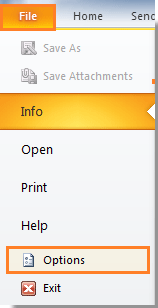
2. bên trong Tùy chọn Outlook hộp thoại, vui lòng nhấp vào Tìm kiếm ở thanh bên trái, sau đó chuyển đến Kết quả phần, kiểm tra Tất cả các thư mục tùy chọn.
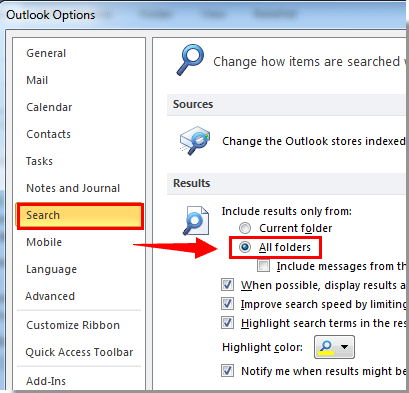
3. nhấp chuột OK nút
Sau đó, khi bạn bắt đầu tìm kiếm email, nó sẽ được tự động tìm kiếm trong tất cả các thư mục thư.
 Tìm kiếm tất cả các thư mục theo mặc định thay vì thư mục hiện tại trong Outlook 2007
Tìm kiếm tất cả các thư mục theo mặc định thay vì thư mục hiện tại trong Outlook 2007
Trong Outlook 2007, hãy làm như sau.
1. Vui lòng nhấp vào CÔNG CỤ > Các lựa chọn.
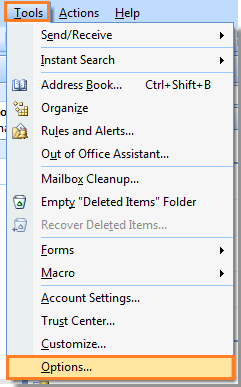
2. bên trong Các lựa chọn hộp thoại, vui lòng nhấp vào Tùy chọn tìm kiếm nút bên dưới Sở thích (Preferences) chuyển hướng. Xem ảnh chụp màn hình:
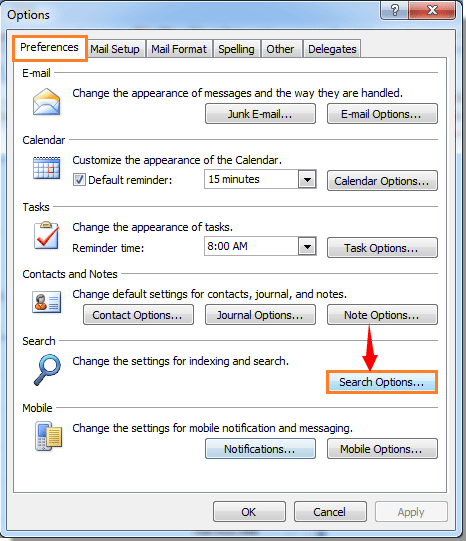
3. Khi mà Tùy chọn tìm kiếm hộp thoại bật lên, vui lòng chuyển đến Ngăn tìm kiếm tức thì và sau đó kiểm tra Tất cả các thư mục Lựa chọn. Cuối cùng bấm OK .
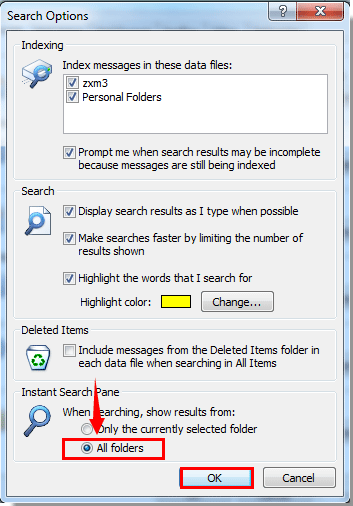
4. Khi nó trở về Các lựa chọn hộp thoại, vui lòng nhấp vào OK để hoàn tất toàn bộ cài đặt.
Sau đó, khi bạn bắt đầu tìm kiếm email, bạn có thể thấy các email được tìm kiếm trong Tất cả các Mục Thư.
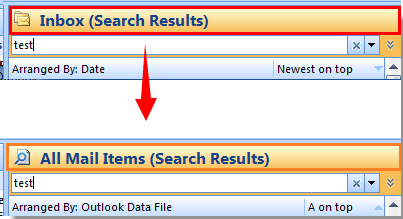
Công cụ năng suất văn phòng tốt nhất
Kutools cho Outlook - Hơn 100 tính năng mạnh mẽ để tăng cường Outlook của bạn
📧 Tự động hoá email: Vắng Mặt (Có sẵn cho POP và IMAP) / Lên lịch gửi email / Tự động CC/BCC theo quy định khi gửi Email / Tự động chuyển tiếp (Quy tắc nâng cao) / Tự động thêm lời chào / Tự động chia email nhiều người nhận thành các tin nhắn riêng lẻ hữu ích. Cảm ơn !
📨 Quản lý email: Dễ dàng thu hồi email / Chặn email lừa đảo theo chủ đề và những người khác / Xóa các email trùng lặp / Tìm Kiếm Nâng Cao / Hợp nhất các thư mục hữu ích. Cảm ơn !
📁 Tệp đính kèm chuyên nghiệp: Lưu hàng loạt / Tách hàng loạt / Nén hàng loạt / Tự động lưu / Tự động tách / Tự động nén hữu ích. Cảm ơn !
🌟 Giao diện ma thuật: 😊Thêm nhiều biểu tượng cảm xúc đẹp và thú vị hơn / Tăng năng suất Outlook của bạn với chế độ xem theo thẻ / Thu nhỏ Outlook thay vì đóng hữu ích. Cảm ơn !
👍 Kỳ quan chỉ bằng một cú nhấp chuột: Trả lời tất cả bằng tệp đính kèm đến / Email chống lừa đảo / 🕘Hiển thị múi giờ của người gửi hữu ích. Cảm ơn !
👩🏼🤝👩🏻 Danh bạ & Lịch: Thêm hàng loạt liên hệ từ các email đã chọn / Chia nhóm liên hệ thành các nhóm riêng lẻ / Xóa lời nhắc sinh nhật hữu ích. Cảm ơn !
Trên 100 tính năng Chờ đợi sự khám phá của bạn! Bấm vào đây để khám phá thêm.

